Jedwali la yaliyomo
Katika makala haya, utajifunza jinsi ya kuonyesha safu mlalo na/au safu wima fulani katika vidirisha tofauti kwa kugawa laha ya kazi katika sehemu mbili au nne.
Unapofanya kazi na seti kubwa za data. , inaweza kusaidia kuona maeneo machache ya lahakazi moja kwa wakati mmoja ili kulinganisha seti ndogo tofauti za data. Hili linaweza kufanywa kwa kutumia kipengele cha Excel cha Split Skrini .
Jinsi ya kugawanya skrini katika Excel
Kugawanya ni operesheni ya kubofya mara moja katika Excel. . Ili kugawanya laha ya kazi katika sehemu mbili au nne, hivi ndivyo unahitaji kufanya:
- Chagua safu mlalo/safu wima/kisanduku ambacho ungependa kuweka mgawanyiko kabla yake.
- Kwenye kichupo cha Tazama , katika kikundi cha Windows , bofya kitufe cha Gawanya .
Nimemaliza!

Kulingana na chaguo lako, dirisha la laha kazi linaweza kugawanywa kwa mlalo, wima au zote mbili, kwa hivyo una sehemu mbili au nne tofauti zilizo na pau zao za kusogeza. Hebu tuone jinsi kila hali inavyofanya kazi.
Gawanya laha ya kazi kiwima kwenye safuwima
Ili kutenganisha maeneo mawili ya lahajedwali kiwima, chagua safu wima iliyo upande wa kulia wa safu wima ambapo ungependa mgawanyiko uonekane na bofya kitufe cha Gawanya .
Katika mkusanyiko wa data ulio hapa chini, tuseme unataka kuonyesha maelezo ya bidhaa (safu wima A hadi C) na nambari za mauzo (safu wima D hadi H) katika vidirisha tofauti. Ili kuifanya, chagua safu wima D upande wa kushoto ambapo mgawanyiko unapaswa kufanywa:

Kama mgawanyiko.Matokeo yake, laha ya kazi imegawanywa katika vidirisha viwili wima, kila kimoja kikiwa na upau wa kusogeza.

Sasa kwa kuwa safu wima tatu za kwanza zimefungwa kwa mgawanyiko, unaweza kuchagua kisanduku chochote. kidirisha cha mkono wa kulia na usogeze kulia. Hii itaficha safu wima D hadi F ili zisionekane, ikilenga umakini wako kwenye safu wima muhimu zaidi G:

Gawanya laha ya kazi kwa mlalo kwenye safu mlalo
Ili kutenganisha Excel yako. dirisha kwa mlalo, chagua safu mlalo chini ya safu mlalo ambapo ungependa mgawanyiko utokee.
Tuseme unalenga kulinganisha data ya maeneo Mashariki na Magharibi . Data ya Magharibi inapoanza katika safu mlalo ya 10, tumeichagua:
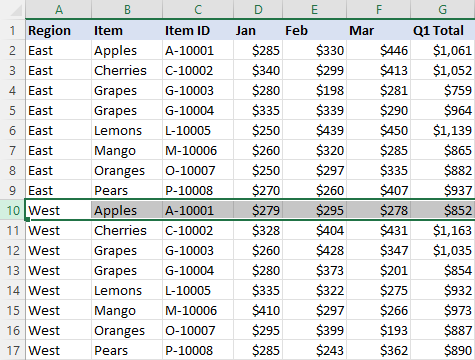
Dirisha hugawanywa katika vidirisha viwili, kimoja juu ya kingine. Na sasa, unaweza kuleta sehemu yoyote ya kila kidirisha kuangazia kwa kutumia pau mbili za kusogeza wima.

Gawanya laha ya kazi katika sehemu nne
Ili kuona sehemu nne tofauti. ya laha kazi sawa kwa wakati mmoja, gawanya skrini yako wima na mlalo. Kwa hili, chagua seli juu na kushoto ambayo mgawanyiko unapaswa kuonekana, na kisha utumie Mgawanyiko amri.
Katika picha hapa chini, seli G10. imechaguliwa, kwa hivyo skrini imetenganishwa katika sehemu zifuatazo:

Kufanya kazi na pau zilizogawanyika
Kwa chaguo-msingi, mgawanyiko daima hutokea juu na kushoto. ya seli inayotumika.
Ikiwa kisanduku A1 kimechaguliwa, lahakazi itagawanywa katika nnesehemu sawa.

Ikiwa kisanduku kibaya kilichaguliwa kimakosa, unaweza kurekebisha vidirisha kwa kuburuta upau uliogawanyika hadi mahali unapotaka kwa kutumia kipanya.

Jinsi ya kuondoa mgawanyiko
Ili kutendua mgawanyiko wa laha kazi, bofya kitufe cha Gawanya tena. Njia nyingine rahisi ni kubofya mara mbili upau uliogawanyika.
Jinsi ya kugawanya skrini kati ya laha mbili za kazi
Kipengele cha Mgawanyiko wa Excel hufanya kazi ndani ya lahajedwali moja pekee. Ili kutazama vichupo viwili kwenye kitabu cha kazi kimoja kwa wakati mmoja, unahitaji kufungua dirisha jingine la kitabu cha kazi sawa na ilivyoelezwa katika Tazama laha mbili za Excel kando kando.
Hivyo ndivyo Excel Gawanya Skrini kipengele hufanya kazi. Natumai utapata vidokezo vyetu kuwa vya kusaidia. Ikiwa kuna jambo lingine ungependa tushiriki wakati ujao, tafadhali tujulishe kwenye maoni. Ninakushukuru kwa kusoma na kutarajia kukuona kwenye blogu yetu wiki ijayo!

